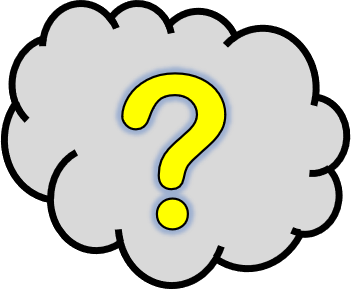Vous voulez modifier l’espacement entre les lettres avec Word ?
Rien de plus simple !
1 – Sélectionner le texte
- Avec un clic gauche long, sélectionnez la partie du texte dont vous voulez modifier l’espacement.
Le texte concerné est à présent grisé. 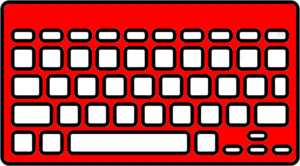 CTRL + A : sélectionner l’ensemble du texte.
CTRL + A : sélectionner l’ensemble du texte.

2 – Modifier l’espacement
- Cliquez sur “Accueil” dans la barre du haut, puis sur la flèche en bas à droite de la partie « Police » du ruban.
- Une nouvelle fenêtre s’ouvre, intitulée « Police« .
Cliquez sur l’onglet « Paramètres avancés« , à droite de cette nouvelle fenêtre.
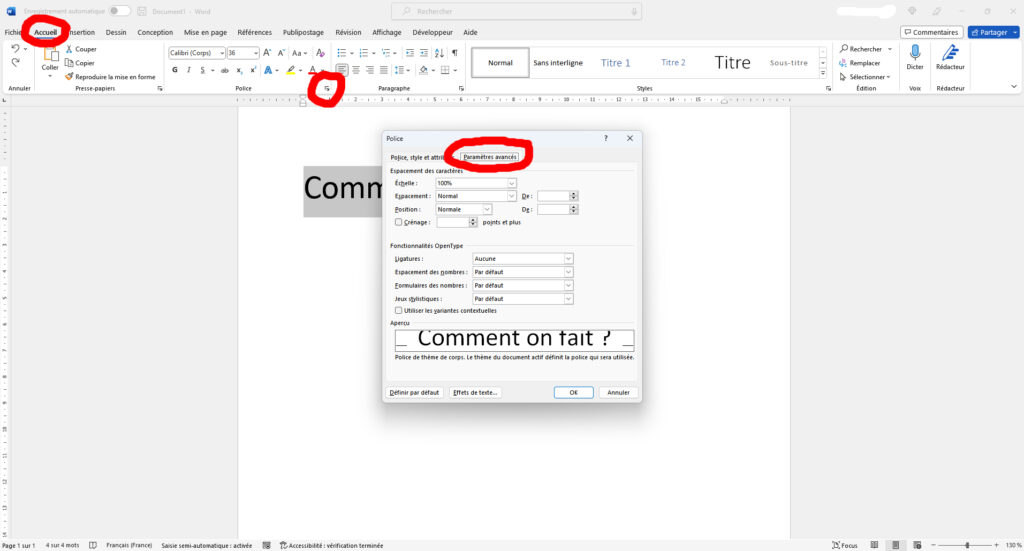
- Dans la partie « Espacement des caractères« , plusieurs possibilités vous sont offertes (vous pourrez voir au fur et à mesure le résultat des modifications dans l’encadré « Aperçu« ) :
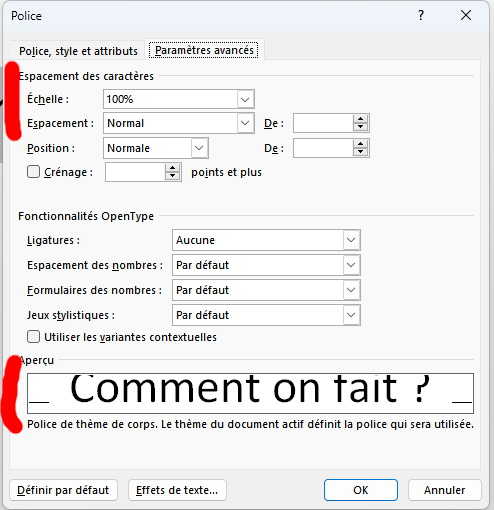
– « Échelle » : si vous changez l’échelle, les lettres seront déformées selon l’échelle choisie. L’écart sera donc modifié, mais la largeur des lettres également.

– « Espacement » : si vous changez l’espacement l’écart entre les lettres sera modifié, mais les lettres ne seront pas déformées.
Vous pouvez choisir (case 1) un espacement normal, étendu ou condensé, ou vous pouvez indiquer (case 2) une valeur d’espacement en positif (étendu) ou en négatif (condensé).